навчитися встановлювати і переглядати Active Directory, навчиться підключати комп'ютери до домену.
Засоби для виконання роботи:
- апаратні: комп'ютер;
- програмні: ОС Windows 2003 server.
теоретичні відомості
Словосполучення "інформаційна безпека" в різних контекстах може мати різний зміст. У Доктрині інформаційної безпеки Російської Федерації термін "інформаційна безпека" використовується в широкому сенсі. Мається на увазі стан захищеності національних інтересів в інформаційній сфері, що визначаються сукупністю збалансованих інтересів особистості, суспільства і держави.
У Законі РФ "Про участь в міжнародному інформаційному обміні" інформаційна безпека визначається аналогічним чином - як стан захищеності інформаційного середовища суспільства, що забезпечує її формування, використання і розвиток в інтересах громадян, організацій, держави.
Під інформаційною безпекою будемо розуміти захищеність інформації і підтримуючої інфраструктури від випадкових або навмисних впливів природного або штучного характеру, які можуть завдати неприйнятного збитку суб'єктам інформаційних відносин, в тому числі власникам і користувачам інформації і підтримуючої інфраструктури.
Захист інформації - це комплекс заходів, спрямованих на забезпечення інформаційної безпеки.
Комплекс робіт по впровадженню політики інформаційної безпеки можна розділити на 3 етапи
На першому етапі визначаються загальні підходи до політики ІБ, визначаються групи ІБ і загальний опис дозволів.
На другому етапі здійснюється документування політики ІБ: складання правил та інструкцій для працівників організації.
На третьому етапі здійснюється реалізація (впровадження) політики ІБ як програмними, так і апаратними засобами.
Слід розробити ряд правил, які допоможуть регламентувати роботу всіх користувачів в мережі (як привілейованих так і не привілейованих). Зокрема слід розробити:
- правила адміністративного обслуговування;
- перелік прав та обов'язків користувачів;
- правила для адміністраторів;
- правила створення «гостьових» облікових записів.
Розробка таких правил дозволить отримати ряд переваг:
- рутинні завдання завжди виконуються однаково;
- зменшення ймовірності появи помилок;
- робота за інструкціями виконується набагато швидше.
Крім розробки ряду правил для користувачів слід передбачити (розробити) стандартні методики:
- підключення і конфігурування і модернізації комп'ютерів;
- інсталяції та деінсталяції програмного забезпечення;
- резервного копіювання даних;
- призначення адрес;
- і т.д.
Наприклад, вважається, що управління адресами та іменами комп'ютерів, ідентифікаторами користувачів і груп має здійснюватися однаково.
Правила для користувачів
У багатьох організаціях існують спеціально розроблені правила користувачів, тільки після підписання, яких користувач отримує доступ до мережі організації.
У правилах для користувача необхідно регламентувати такі питання:
- використання облікових записів спільно з друзями і родичами;
- використання програм дешифрування паролів;
- порушення нормального процесу обслуговування;
- використання чужих облікових записів;
- використання файлів, чужих облікових записів;
- використання системних ресурсів;
- копіювання захищених авторськими правами матеріалів;
- можлива незаконна діяльність (шахрайство, наклеп та ін.).
- залучення в діяльність, яка є незаконною.
Приклад угоди, яке можуть підписувати студенти факультету - скачати в форматі: ODT , PDF , DOC .
Правила для адміністраторів
У правилах для адміністраторів повинні бути сформульовані керівні принципи використання наданих привілеїв і дотримання секретності призначених для користувача даних. Слід особливо відзначити використання облікових записів строго індивідуально.
Правила та методики для екстрених випадків
Слід завчасно передбачити дії при різних нештатних ситуаціях. Наприклад, для аварійних ситуацій слід вказати осіб з їх телефонами, яких треба попередити в першу чергу. При виході з ладу програмного забезпечення можна вказати серійні номери для їх самостійної переустановлення або контактну інформацію постачальника програмного забезпечення.
Безпека в домені під управлінням Windows
Переваги використання групової політики:
- При інтеграції зі службою Active Directory дозволяє як централізовано, так і децентралізовано управляти параметрами безпеки і настройками користувачів.
- Володіє гнучкістю і масштабованість. Може бути застосована в широкому наборі конфігурацій системи.
- Надає адміністратору єдиний інструмент управління з простим і зрозумілим інтерфейсом - Групова політика.
- Володіє високим ступенем надійності і безпеки.
Політика безпеки в мережі на основі Windows зберігаються в двох типах об'єктів:
- локальний об'єкт групової політики;
- об'єкт групової політики домену.
Для роботи з об'єктами групової політики використовується оснащення Групова політика, яка може запускатися як для локального комп'ютера, так і для віддаленого.
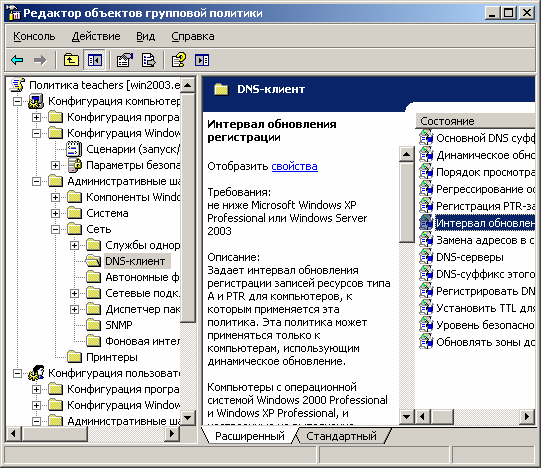
Малюнок 1. Редактор об'єктів групової політики.
У структурі об'єкта групової політики виділяється 2 розділу (вузла):
- Вузол конфігурації комп'ютера. Містить параметри всіх політик, що визначають роботу комп'ютера. Вони регулюють параметри функціонування операційної системи, визначають права користувачів в системі.
- Вузол конфігурації користувача. Містить параметри всіх політик, що визначають роботу користувача на комп'ютері. Вони регулюють вид робочого столу і конфігурацію робочого середовища, керують призначеними для користувача сценаріями входу і виходу.
Кожен з перерахованих вище вузлів містить:
- Адміністративні шаблони. Тут знаходиться групова політика, яка визначає параметри реєстру, що задають роботу в і зовнішній вигляд робочого столу, компоненти операційної системи і додатків.
- Параметри безпеки. Служить для налаштування параметрів системи безпеки комп'ютерів: політик аудиту і блокування облікових записів, права користувача і т.п.
- Установка програм. Служить для централізованого управління програмним забезпеченням організації. З його допомогою Моен задати різні режими установки нових програм на комп'ютери користувачів.
- Сценарії. Сценарії використовуються для автоматичного виконання набору команд при завантаженні операційної системи і в процесі завершення її роботи.
- Перенаправлення папок. Дозволяє перенаправляти звернення до спеціальних папках в мережу.
Виконання роботи
Завдання 1. Створіть документи, що описують політику інформаційної безпеки для школи, і збережіть їх в особистій папці.
- правила адміністративного обслуговування;
- перелік прав та обов'язків користувачів;
- правила для адміністраторів;
- правила створення «гостьових» облікових записів.
Завдання 2. Створення та редагування групової політики.
- Відкрийте діалогове вікно оснащення Користувачі і комп'ютери (Пуск / Адміністрування / Active Direcory - користувачі й комп'ютери).
- Виконайте редагування політики безпеки домена, створену автоматично:
- Створіть нову політику для вчителів:
- відкрийте діалогове вікно властивостей домену example.edu.ru (контекстне меню / Властивості) і перейдіть на вкладку Групова політика;
- активізуйте створення нової політики кнопкою Створити;
- введіть назву політики - Teachers;
- самостійно змініть створену політику, відключивши користувачам можливість змінювати фон робочого столу.
- Закрийте редактор об'єктів групової політики.
Завдання 3. Створення груп і облікових записів користувачів.
- Відкрийте оснастку Користувачі і комп'ютери.
- Створіть новий обліковий запис користувача в контейнері Students:
- Введіть повнішу інформацію про користувача:
- відкрийте діалогове вікно властивостей користувача (подвійне клацання по напису Просто користувач);
- введіть в поле Опис - це тестовий користувач;
- введіть в поле Кімната - номер кабінету в якому проходить заняття - 316;
- введіть в поле Телефон -;
- вкажіть адресні дані на вкладці Адреса;
- вкажіть кілька додаткових телефонів користувача на вкладці Телефони;
- завершите зміна даних користувача кнопкою ОК.
- Створіть групу group1 в контейнері Students:
- відкрийте діалогове вікно створення груп (контекстне меню / Створити / Група);
- введіть ім'я групи - group1;
- завершите створення групи кнопкою ОК.
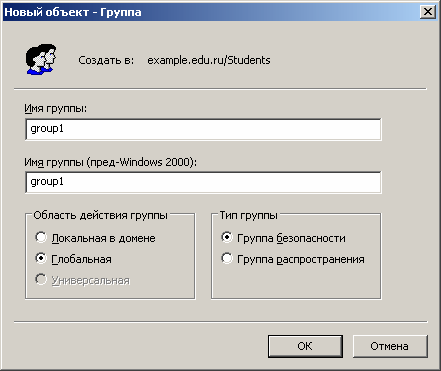
Малюнок 6. Створення групи.
- Задайте додаткову інформацію для групи group1:
- відкрийте діалогове вікно властивостей групи (подвійне клацання по напису group1);
- введіть в поле Опис - Це тестова група;
- завершите зміна даних групи кнопкою ОК.
- Увімкніть створеного раніше користувача Просто користувач (JustUser) в групу group1:
- відкрийте діалогове вікно властивостей користувача (подвійне клацання по запису користувача);
- перейдіть на вкладку Член груп;
- відкрийте діалогове вікно вибору групи кнопкою Додати;
- введіть назву групи - group1;
- завершите додавання користувача в групу кнопкою ОК.
- закрийте діалогове вікно властивостей користувача кнопкою ОК.
- Виконайте вихід з системи з повторним входом для активації змін в політиці безпеки.
Зміни в політиці паролів вступлять в силу тільки після виходу з системи і повторного входу в неї. - Змініть пароль створеного раніше користувача:
- активізуйте розділ Students;
- задайте новий, більш простий пароль користувачу Просто користувач:
- відкрийте діалогове вікно завдання пароль (контекстне меню / Зміна пароля);
- введіть в поле Пароль - 123;
- введіть в підлогу Підтвердження пароля - 123;
- Виключіть створеного раніше користувача з групи group1:
- відкрийте діалогове вікно властивостей групи;
- перейдіть на вкладку Члени групи;
- виділіть в списку видаляється користувача і натисніть на кнопку Видалити;
- підтвердіть видалення кнопкою Так;
- закрийте діалогове вікно властивостей групи кнопкою ОК.
- Увімкніть створеного раніше користувача в адміністратори домену:
- відкрийте діалогове вікно властивостей користувача Просто користувач;
- перейдіть на вкладку Член груп і клацніть Додати;
- введіть в поле Адміністратори домену;
- завершите додавання в групу кнопкою ОК;
- закрийте вікно властивостей користувача кнопкою ОК.
- Закрийте оснащення Користувачі і комп'ютери.
Завдання 4. Виконайте самостоятельнsе завдання 1-4 .
Сайт управляється системою uCoz

